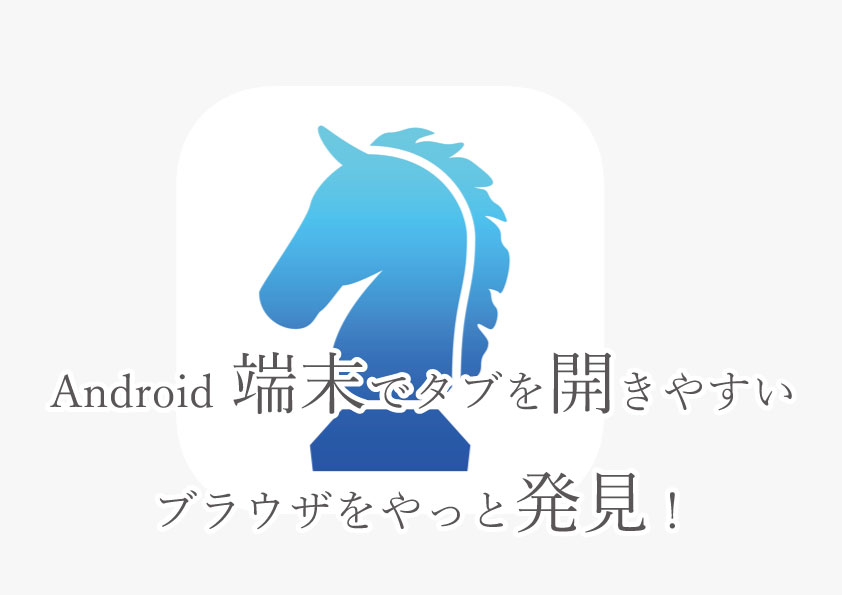【今更聞けない】iPhoneで画面収録のやり方
さてさて、今回は今更聞けない(多分)シリーズ第3弾!?
iPhoneの画面収録のやり方について触れていきたいと思います。
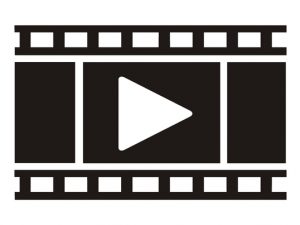
皆さんは恐らくスクリーンショット(SS)の撮り方は知っていると思います。
ただ、それの動画バージョンも撮れるって知ってましたか?
※iOS 11以降の機能になります。
やり方はとっても簡単です。
1.設定画面から、「コントロールセンター」を選択
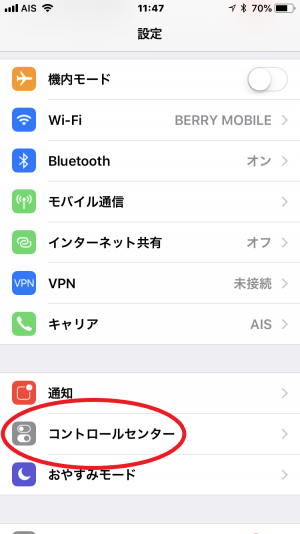
2.「コントロールをカスタマイズ」を選択
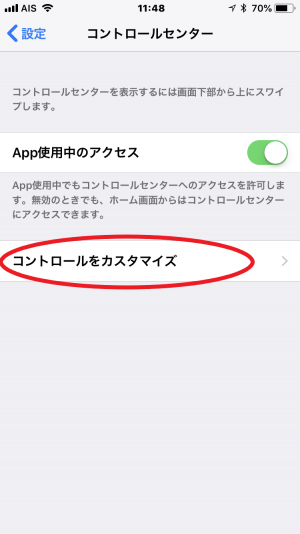
3.下にスクロールし、画面収録とあるので「+」マークをタップ
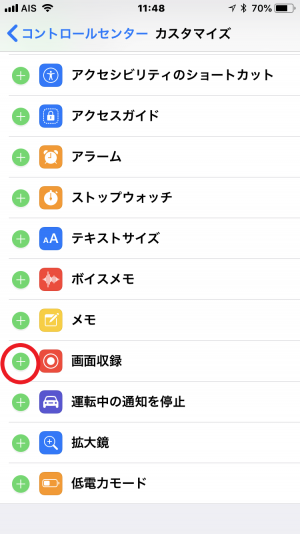
4.ホーム画面に戻り画面下から上にスワイプし、「画面収録アイコン」をタップ
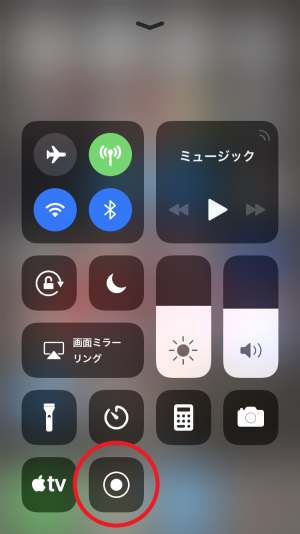
「3、2、1」のカウントダウンが始まりその後画面録画が始まります。
ゲームのBGMなどのスマホ内部の音声は自動で取り込まれます。
もし無音にしたい場合はマナーモードにすればOKです。
必要であれば、画面収録前に画面収録アイコンを長押しすると
iPhoneのマイクをオンにする設定も行えます。
(Youtubeなどにあるゲーム実況動画はこれで大抵やっていると思います。)
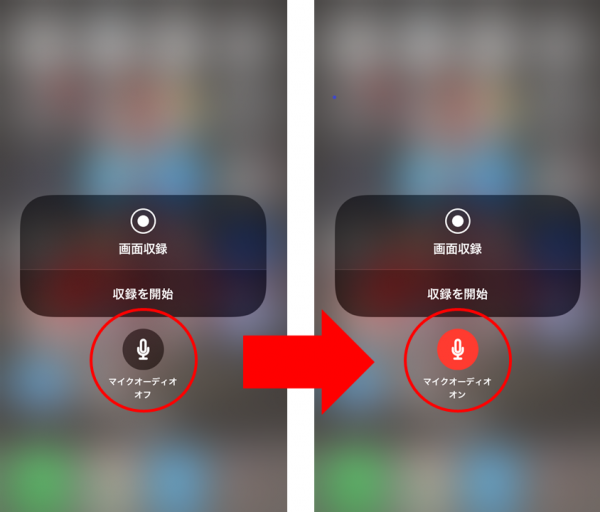
録画を停止する場合は、また画面収録アイコンを再度タップすればOKです。
ちなみに録画した動画ですが、写真アイコンから動画ファイルを選択し、
編集を押すと撮った動画の前後のトリミングくらいならできます。

その他編集とかは、そういうアプリもありますが、
個人的には編集だけでなくYoutubeなどに上げるのであれば、
エンコードを行ったりとかもあるので、PCで行った方がいい気がします。
(中の人この辺はまだ勉強中です。)
何かお友達やお知り合いの方と共有したい動画とかあれば、
使ってみてはいかがでしょうか。
(この前ゲーム内のチームメンバーにこれで動画を撮ってYoutubeに限定公開で共有しました。)
ちなみにPCでももちろんOpen Broadcastというフリーウェアなどを使って
同じことはできるのですが、これはまた機会を見つけてブログにまとめてみたいと思います。